Windows 10에서 작업 표시줄 설정 바로 가기를 만드는 방법
이미 알고 계시겠지만 Microsoft는 최신 내부자 빌드에서 설정 앱에 작업 표시줄 속성을 추가했습니다. 이제부터 터치스크린 사용자에게 최적화된 설정 앱을 통해 모든 작업 표시줄 옵션에 액세스할 수 있습니다. 클릭 한 번으로 작업 표시줄 옵션, 즉 바탕 화면의 바로 가기를 열려면 이 간단한 조정을 통해 더 빠르게 액세스할 수 있습니다.
모든 작업 표시줄 관련 옵션 설정 앱에서 복제됨. 시스템 - 작업 표시줄 페이지를 사용하여 작업 표시줄을 잠그고, Win+X 메뉴에서 PowerShell을 활성화하고, 작업 표시줄 레이아웃 및 그룹화를 변경할 수 있습니다.
다음과 같습니다.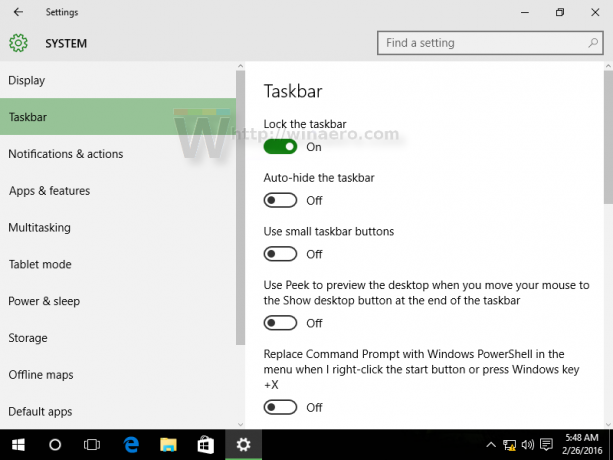
거의 모든 설정 페이지에는 고유한 URI(Uniform Resource Identifier)가 있습니다. 이렇게 하면 다음으로 시작하는 특수 명령으로 모든 설정 페이지를 직접 열 수 있습니다. ms 설정:텍스트. 우리는 이전에 여기에서 그것들을 다뤘습니다: Windows 10에서 다양한 설정 페이지를 직접 여는 방법.
페이지 작업 표시줄 속성의 경우 명령은 매우 간단합니다.
ms 설정: 작업 표시줄
다음과 같이 실제로 테스트할 수 있습니다.
- 누르다 이기다 + NS 키를 함께 눌러 실행 대화 상자를 엽니다.
- 명령을 실행 상자에 입력하거나 복사하여 붙여넣습니다.
ms 설정: 작업 표시줄
그러면 작업 표시줄 설정 페이지가 직접 열립니다.
위의 명령을 사용하여 적절한 바로 가기를 만들 수 있습니다.
Windows 10에서 작업 표시줄 설정 바로 가기를 만드는 방법
다음과 같이 하십시오.
- 바탕 화면의 빈 공간을 마우스 오른쪽 버튼으로 클릭하고 새로 만들기 - 바로 가기를 선택합니다.
- 바로 가기 대상에 다음을 입력합니다.
explorer.exe ms-settings: 작업 표시줄
- 이 바로 가기의 이름을 "작업 표시줄 속성"으로 지정하고 마법사를 마칩니다.
- 기본 아이콘이 마음에 들지 않으면 방금 만든 바로 가기에 대해 원하는 아이콘을 설정합니다. 해당 아이콘은 다음 파일에서 찾을 수 있습니다.
C:\Windows\explorer.exe
파일에서 또 다른 멋진 아이콘을 찾을 수 있습니다.C:\Windows\System32\shell32.dll
원하는 것을 선택한 다음 확인을 클릭하여 바로 가기 속성 창을 닫습니다.
바로 가기를 만든 후에는 시작 메뉴나 작업 표시줄에 고정하여 Windows 10의 작업 표시줄 속성에 빠르게 액세스할 수도 있습니다.
고정하려면 바로 가기를 마우스 오른쪽 버튼으로 클릭하고 상황에 맞는 메뉴에서 원하는 명령을 선택합니다.
- 시작 메뉴에 바로 가기를 고정하려면 시작에 고정을 선택합니다.
- 작업 표시줄에 고정을 선택하여 작업 표시줄에 바로 가기를 고정합니다.
활성화한 경우 빠른 실행 도구 모음, 해당 도구 모음에 바로 가기를 넣을 수도 있습니다. 모든 창과 앱에서 액세스할 수 있도록 바로 가기에 전역 키보드 단축키를 할당하는 것도 가능합니다. 여기에서 수행할 수 있는 방법을 확인하세요. Windows 10에서 모든 앱을 실행하기 위해 전역 단축키 할당.

